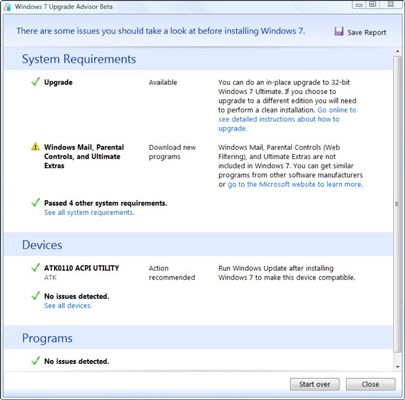Cómo ejecutar las ventanas 7 Upgrade Advisor
Antes de dar el salto a Windows 7, tome unos minutos para ejecutar el Asesor de actualizaciones de Windows 7. El Asesor de actualizaciones analiza el equipo Vista o XP y le dice que si su PC puede manejar Windows 7. Ejecutar el Windows 7 Upgrade Advisor sólo toma unos minutos y puede salvarlo de la molestia de comprar una actualización sólo para descubrir que su equipo no puede manejarlo.
Descarga el Asesor de actualizaciones de Windows 7. Haga clic en Ejecutar.
Esto instalará el Asesor en su PC.
Haga doble clic en el icono de Windows 7 Upgrade Advisor en su escritorio. Haga clic en el botón Inicio Check.
Cuando el Asesor termina mirando a través de sus datos, que voy a mostrar un informe de síntesis.
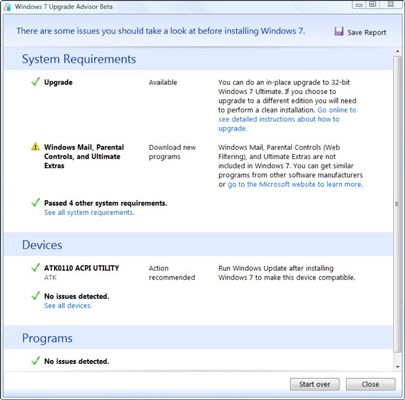
En el cuadro de los requisitos del sistema, haga clic en el enlace que dice Ver todos los requisitos del sistema.
Vas a ver cómo su equipo se compara con la lista de los mínimos de Windows 7 Requisitos. Componentes que funcionan bien reciben una marca de verificación verde. Los posibles problemas se indican mediante un mensaje de alerta.
Cierre el cuadro de Requisitos See All Sistema. De vuelta en la caja Requisitos del sistema original, haga clic en el enlace que dice Ver todos los dispositivos.
Los rendimientos Asesor de actualizaciones con una lista detallada de todos los dispositivos de hardware conectados al equipo, indicando si existen controladores que faltan. Si todos los dispositivos aparecen en este informe, significa que el programa de instalación de Windows 7 puede identificar todo el hardware y debe instalar los controladores automáticamente.Si cualquier dispositivo faltan, tendrá que consultar con el fabricante del hardware para ver si tienen controladores actualizados disponibles.
" X " fuera del Asesor de actualizaciones.
Tendrá que resolver los conflictos antes de que usted puede actualizar su sistema.
Sobre el autor
 Diagnosticar problemas con los periféricos en Windows 7
Diagnosticar problemas con los periféricos en Windows 7 Características de Windows 7 muchas herramientas de diagnóstico y solución de problemas, todos cuidadosamente ocultos en el Panel de control. Usted puede utilizar estas herramientas para determinar rápidamente lo que está mal con su PC y, con…
 Cómo actualizar Windows automáticamente
Cómo actualizar Windows automáticamente Configuración de Windows para actualizar automáticamente es fácil, aunque los pasos para actualizaciones automáticas dependen de la versión del sistema operativo. Si usted no sabe cómo realizar actualizaciones de software, no se beneficiarán…
 Cómo mantener los controladores actualizados en Windows 7
Cómo mantener los controladores actualizados en Windows 7 La única manera de asegurarse de que tiene el mejor controlador para su hardware es comprobar el número de versión del controlador y compararlo con la información en el sitio Web del fabricante. El hecho de que haya actualizado su sistema…
 Cómo actualizar el equipo de Windows Vista a Windows 7
Cómo actualizar el equipo de Windows Vista a Windows 7 Si usted está listo para dar el salto desde Windows Vista a Windows 7 en su equipo, el proceso es bastante simple. Al actualizar el equipo de Windows Vista a Windows 7, primero asegúrese de que tiene un Service Pack Vista y utiliza Windows 7 de…
 Cómo utilizar el Asesor de contenido en Internet Explorer 8
Cómo utilizar el Asesor de contenido en Internet Explorer 8 El Internet puede ser un lugar peligroso - en particular para los menores de edad. Usted puede utilizar el Asesor de contenido en Internet Explorer 8 para proteger a los niños (o cualquier otro) sin darse cuenta de tropezar con algo que no quieres…
 Requisitos del PC para ejecutar Windows 7
Requisitos del PC para ejecutar Windows 7 Windows 7 es un software potente y requiere el mismo poder de la PC que se ejecuta. Si el ordenador no cumple los requisitos para Windows 7, no se ejecutará el software muy bien. Vea cómo el hardware se acumula hasta visitando el Centro de…
 Cómo comprobar si hay ventanas importantes 10 actualizaciones
Cómo comprobar si hay ventanas importantes 10 actualizaciones Usted necesita estar al tanto de las actualizaciones de Microsoft mantendrá haciendo a Windows 10. Con el fin de comprobar si hay actualizaciones, seleccione Actualizar Seguridad en la pantalla Configuración.En la actualización Pantalla…
 Cómo ejecutar Windows Update en Windows Vista
Cómo ejecutar Windows Update en Windows Vista Windows Vista le permite configurar Windows Update para descargar automáticamente las actualizaciones que necesita para mantener su equipo seguro. Ejecución de Windows Update se asegura de que su PC tiene los últimos parches de seguridad y…
 Cómo ejecutar Windows Update en Windows XP
Cómo ejecutar Windows Update en Windows XP Windows XP le permite configurar Windows Update para descargar automáticamente las actualizaciones que necesita para mantener su equipo seguro. Ejecución de Windows Update se asegura de que su PC tiene los últimos parches de seguridad y cambios…
 Cómo configurar un nuevo monitor para windows vista
Cómo configurar un nuevo monitor para windows vista La creación de un nuevo monitor para Windows Vista es fácil. De hecho, el cambio de los monitores a cabo en el sistema Windows Vista es simple, siempre y cuando se asegura de que usted está trabajando con los controladores de dispositivos más…
 Cómo configurar una tarjeta de sonido para Windows Vista
Cómo configurar una tarjeta de sonido para Windows Vista Para que apetece nueva tarjeta de sonido para permitirle escuchar todos los efectos especiales en su juego favorito o una película, es necesario configurar correctamente para Windows Vista. La creación de una tarjeta de sonido consiste en la…
 Cómo actualizar un controlador en Windows Vista
Cómo actualizar un controlador en Windows Vista Saber cómo actualizar un controlador en Windows Vista es crucial para mantener su sistema funcione al máximo rendimiento. Los fabricantes de hardware actualizar los controladores (los pequeños programas que permiten a Windows Vista para controlar…